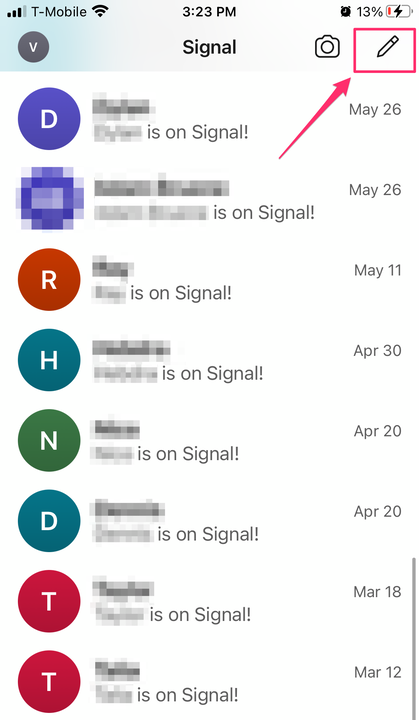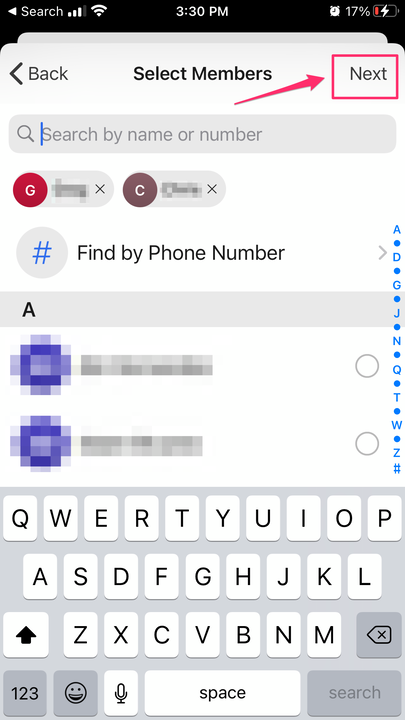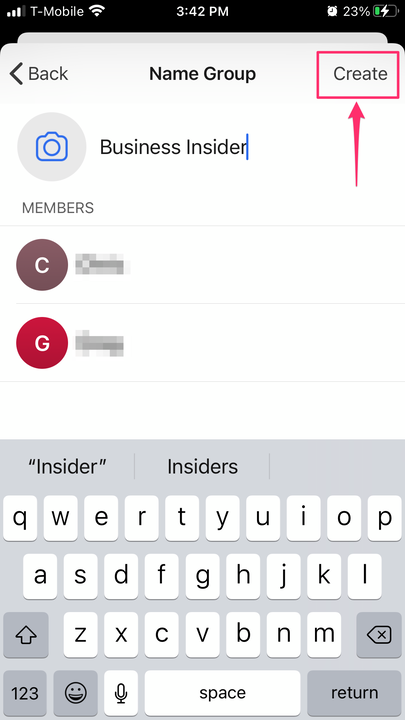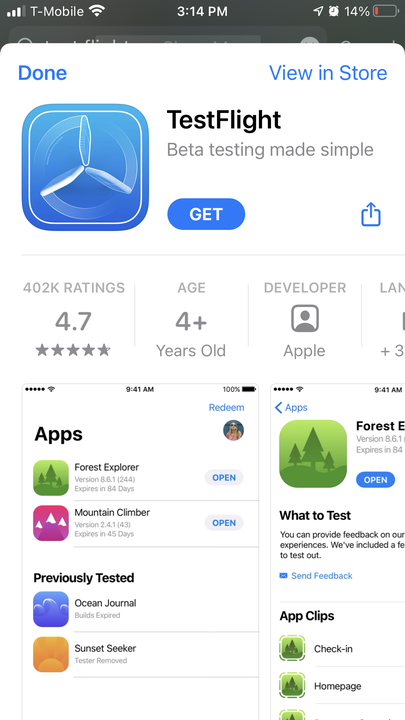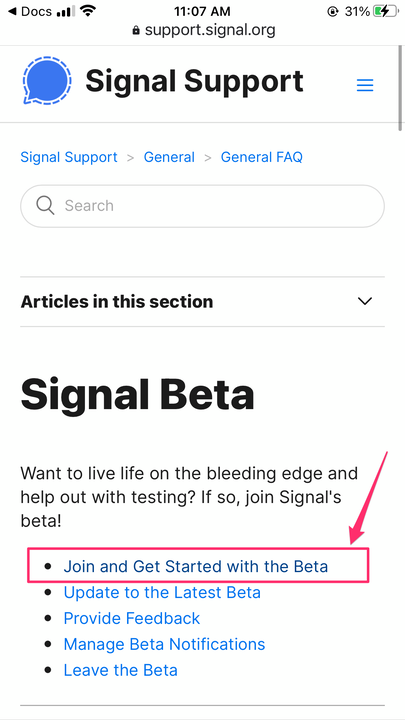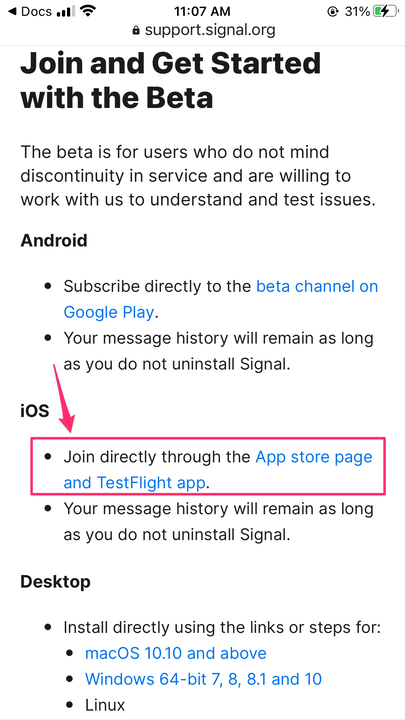So erstellen Sie einen Signal-Chat und sprechen sicher mit anderen
- Sie können einen Chat auf Signal erstellen, um sicher mit Einzelpersonen oder Gruppen zu kommunizieren.
- Alle Nachrichten, die über die App gesendet werden, sind Ende-zu-Ende-verschlüsselt, sodass sie privat bleiben.
- Die neue Beta-Version von Signal verfügt über eine Fülle zusätzlicher Funktionen.
Die sichere Messaging-App Signal ist privat genug, um von Cybersicherheitsexperten gelobt zu werden, und einfach genug, dass jeder sie verwenden kann. Die Leute lieben es, weil jede Nachricht, die über Signal gesendet wird, Ende-zu-Ende verschlüsselt ist und sein Open-Source- Code bedeutet, dass die Leute seine Schwächen seit Jahren testen.
Die Ende-zu-Ende-Verschlüsselung funktioniert, indem die Nachricht des Absenders in einen Code umgewandelt wird, den nur das Gerät des beabsichtigten Empfängers in die Nachricht zurückübersetzen kann. Auf Signal werden auch Gruppenchats verschlüsselt.
Sie können in Signal ganz einfach regelmäßige Gruppenchats oder „Legacy Group”-Chats einrichten. Sie werden „Legacy-Gruppen” genannt, weil Signal kürzlich seine Funktionen in einer Beta-Version aktualisiert hat, um „neue Gruppen” zu erstellen, die Funktionen wie Administratoren, Erwähnungen und Gruppenaktualisierungen enthalten.
So erstellen Sie einen Legacy-Gruppen- (oder regulären) Chat auf Signal
„Legacy Group”-Chats sind Gruppen von Benutzern, die die neueste Beta-Version von Signal nicht heruntergeladen haben. Das bedeutet, dass zusätzliche Funktionen wie Gruppenadministratoren und Erwähnungen nicht verfügbar sind. Das Update ist kein Muss.
1. Öffne Signal und tippe oben rechts auf das Stiftsymbol oder die Schaltfläche „Verfassen”.
Tippen Sie auf das Stiftsymbol, um einen neuen Chat zu starten.
2. Durchsuchen Sie Ihre Kontakte nach Gruppenmitgliedern oder fügen Sie sie nach Nummer hinzu. Sobald Sie Ihre Gruppe haben, klicken Sie auf „Weiter”.
Fügen Sie Gruppenmitglieder hinzu und tippen Sie auf „Weiter”.
3. Benennen Sie Ihre Gruppe und fügen Sie ein Foto hinzu, wenn Sie möchten.
4. Tippen Sie auf „Erstellen”. Jetzt kann jedes Gruppenmitglied mit dem Versenden von Nachrichten beginnen.
Benennen Sie Ihre Gruppe und tippen Sie auf „Erstellen”.
So erstellen Sie einen Chat für eine neue Gruppe (Beta) auf Signal
Um einen „Neue Gruppe”-Chat mit den neuesten Funktionen von Signal zu erstellen, müssen Sie zunächst sowohl auf Ihrem Telefon als auch auf allen mit Ihrem Konto verknüpften Geräten (z. B. einem Desktop) auf die neueste Beta-Version aktualisieren. Mit der Beta-Version funktionieren Chats eher wie private Chatrooms. Sie können Administratoren bestimmen und Einladungen für Ihre Gruppe senden. Es gibt auch Erwähnungen, die es Ihnen ermöglichen, ein bestimmtes Mitglied der Gruppe zu @, ähnlich wie Slack
. Administratoren können auch einen Timer für das Verschwinden von Nachrichten einstellen. Beta-Benutzer können diese neuen Arten von Chats nur mit anderen Beta-Benutzern einrichten.
So aktualisieren Sie Signal auf iOS
1. Laden Sie die TestFlight-App aus dem App Store herunter.
Laden Sie die TestFlight-App aus dem App Store herunter.
2. Wenn das Update nicht auf TestFlight erscheint, besuchen Sie diese Support-Seite.
3. Tippen Sie auf „Beitreten und mit der Beta beginnen”.
Wählen Sie „Beitreten und mit der Beta beginnen”.
4. Tippen Sie unter iOS auf „Direkt über die App-Store-Seite und die TestFlight-App beitreten”.
Wählen Sie den Link „Direkt über die App-Store-Seite und die TestFlight-App beitreten”.
So aktualisieren Sie Signal auf Android und starten einen neuen Gruppenchat auf Android oder iOS
1 Wenn Sie ein Android-Nutzer sind, abonnieren Sie den Beta-Kanal bei Google Play.
2. Tippen Sie in Signal auf das Stiftsymbol oder die Schaltfläche „Verfassen” in der oberen rechten Ecke.
3. Wählen Sie „Neue Gruppe”.
4. Wählen Sie neue Gruppenmitglieder aus Ihren Kontakten aus oder fügen Sie Nummern hinzu. Denken Sie daran, dass nur Beta-Benutzer neuen Gruppen beitreten können.
5. Benennen Sie die Gruppe und fügen Sie einen Avatar aus Ihrer Kamerarolle hinzu.
6. Wenn ein Banner für „Legacy-Gruppe” angezeigt wird, klicken Sie auf „Weitere Informationen”, um zu sehen, welche Kontakte die Betaversion nicht haben. Wenn sie da sind, entfernen Sie sie.
7. Tippen Sie auf „Erstellen”, um eine Gruppe zu starten. Dadurch wird eine Einladung an die Mitglieder gesendet. Möglicherweise müssen sie diese Einladung annehmen, bevor sie eine Nachricht senden können. Gruppen sind derzeit auf 150 Mitglieder begrenzt.